Stapelverarbeitung in Photoshop nutzen – Anleitung
Mit der Stapelverarbeitung in Adobe Photoshop kann man eine Menge Zeit und Arbeit sparen. Wie sich die Funktion verwenden lässt, erfährt man hier.

Wozu braucht man eine Stapelverarbeitung in Photoshop?
Man möchte beispielsweise eine Fotogalerie bearbeiten, die aus 30 Bildern besteht. Ohne Stapelverarbeitung müsste man jedes Bild einzeln in Photoshop bearbeiten, um die Größe anzupassen. Das geht mit der Stapelverarbeitung in Photoshop ganz automatisch und dementsprechend komfortabel von der Hand.
Und so geht’s:
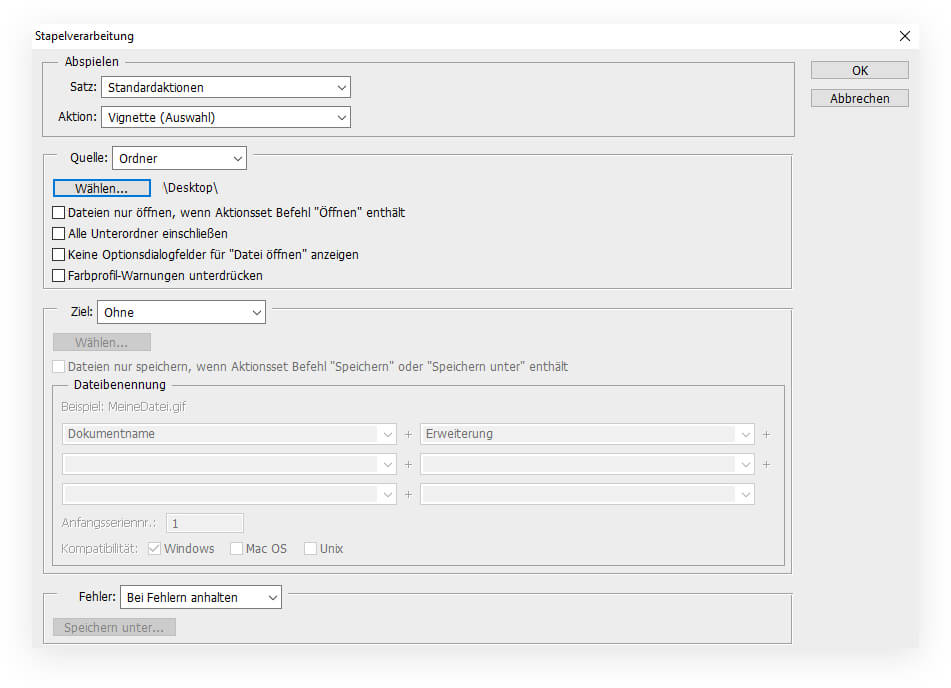
Anleitung: Stapelverarbeitung in Photoshop
- Alle Bilder in einen neuen Ordner »original« legen
- Einen weiteren Ordner »bearbeitet« erstellen
- Eine eigene Aktion mit den gewünschten Arbeitsschritten anlegen (siehe auch Aktionen erstellen)
- Anschließend in der Menuleiste unter „Datei -> Automatisieren -> Stapelverarbeitung“ klicken
- Die zuvor angelegte Aktion wählen
- Start- und Zielordner festlegen
- Adobe Photoshop bearbeitet jetzt selbstständig alle Bilder mit der gewählten Aktion
Auf diese Weise kann man Photoshop mit einfachen Mitteln automatisieren. Beim Dialogfenster ist jedoch Aufpassen angesagt: Wird dort versehentlich eine „falsche“ Option gewählt, hat das natürlich Auswirkungen auf alle Bilder des Stapels. Also besser ein zweites Mal hinsehen und die Angaben sorgfältig prüfen.
Ein Tipp von: Jörn Fester, bearbeitet und aktualisiert von: Designer in Action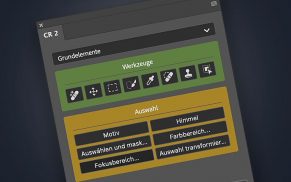

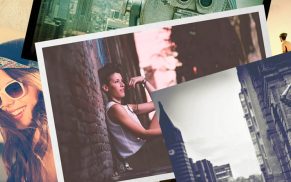
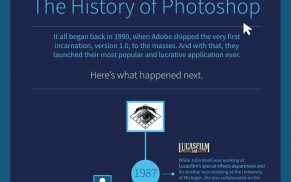
Lustigerweise kannte ich die Funktion vorher noch gar nicht, bis ich aber vor der Aufgabe stand mehrere hundert Bilder mit den gleichen „Effekten“ zu bearbeiten… Da kam mir die Stapelverarbeitung natürlich sehr gelegen – und es ist so einfach anzuwenden! Danke!